Sa artikulong ito, ipapakita ko sa iyo kung paano i-install ang GCC sa Ubuntu at iipon ang mga programa ng C at C ++. Kaya, magsimula na tayo.
Pag-install ng GCC:
Ang GCC at lahat ng kinakailangang mga tool sa pagbuo ay maaaring mai-install nang napakadali sa Ubuntu dahil ang lahat ng kinakailangang mga pakete ay magagamit sa opisyal na imbakan ng package ng Ubuntu. Nagbibigay din ang Ubuntu ng kailangan-build meta package na nag-i-install ng lahat ng kinakailangang mga package nang sabay-sabay. Kaya, madali mong GCC sa Ubuntu gamit ang APT package manager.
Una, i-update ang APT package repository cache gamit ang sumusunod na utos:
$sudoapt update

Ang cache ng APT package repository ay dapat na-update.
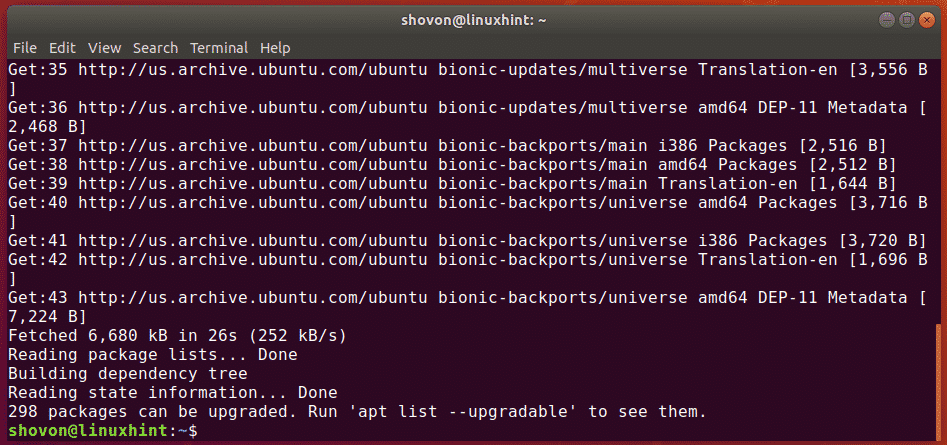
Ngayon, i-install ang kailangan-build package na may sumusunod na utos:
$sudoapti-installkailangan-build 
Ngayon, pindutin at at pagkatapos ay pindutin upang kumpirmahin ang pag-install.
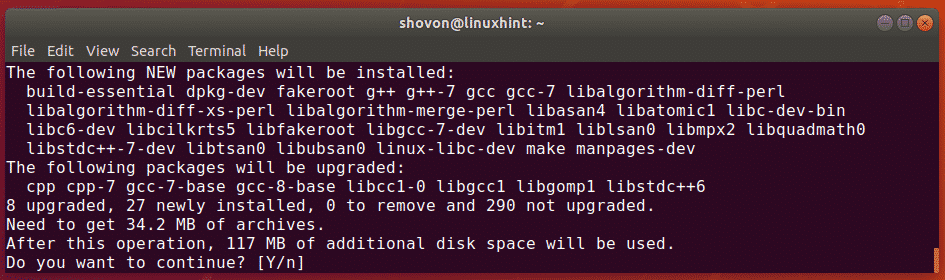
Tatagal bago mag-download at mai-install ng APT ang lahat ng kinakailangang mga pakete mula sa opisyal na repository ng Ubuntu package.
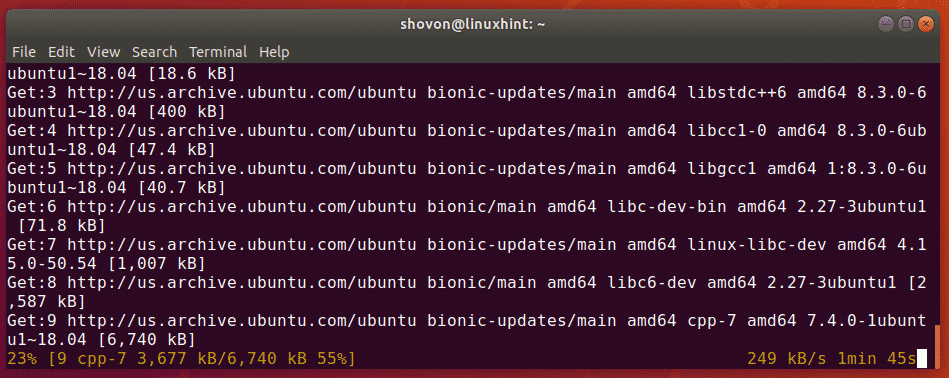
Sa puntong ito, dapat na mai-install ang GCC at lahat ng kinakailangang mga tool sa pagbuo.
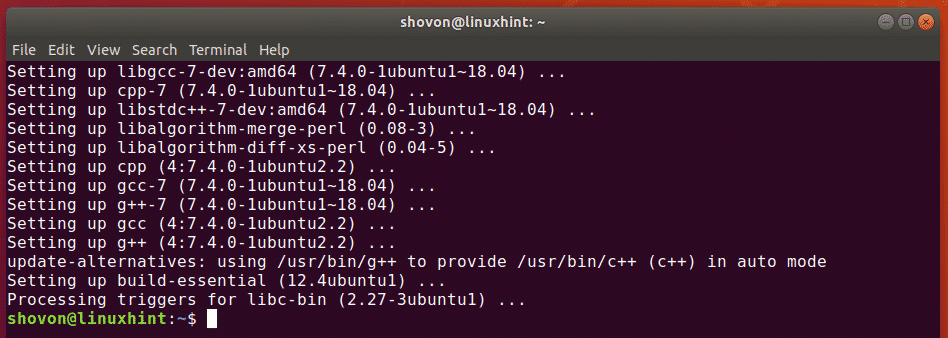
Sa mga susunod na seksyon ng artikulong ito, ipapakita ko sa iyo kung paano mag-ipon ng isang simpleng programa ng C at C ++ sa GCC.
Pag-iipon ng Mga Programang C sa GCC:
Sa seksyong ito, magsusulat ako ng isang simpleng programa ng C, ipapakita sa iyo kung paano isulat ang programa ng C sa GCC at patakbuhin ang naipong programa.
Nagsulat ako ng isang simpleng C source file at nai-save ito bilang hello.c nasa ~ / Mga Proyekto direktoryo Ang nilalaman ng hello.c ang file ay ang mga sumusunod:
# isamaintpangunahing(walang bisa) {
printf ('% s n', 'C -> Maligayang pagdating sa LinuxHint!');
bumalik ka 0;
}
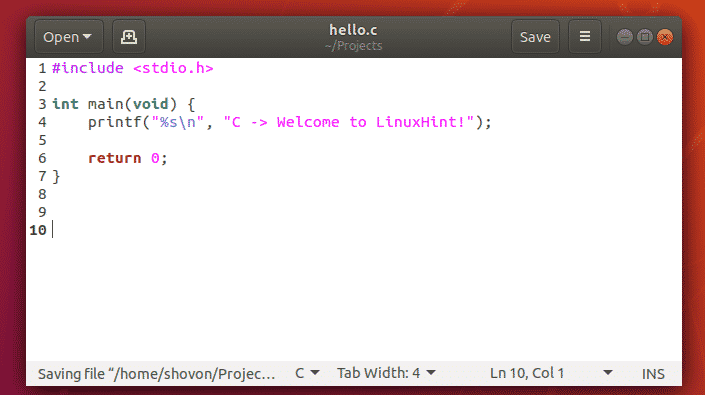
Magpi-print ang program na ito C -> Maligayang pagdating sa LinuxHint! sa terminal. Napakasimple.
Bago mo ipunin ang file ng mapagkukunan ng C, mag-navigate sa iyong direktoryo ng proyekto ( ~ / Mga Proyekto sa aking kaso) tulad ng sumusunod:
$CD~/Mga ProyektoNgayon, upang maipon ang hello.c C source file, patakbuhin ang sumusunod na utos:
$gcchello.c-o kayaKamustaTANDAAN: Dito, hello.c ay ang C source file. Ang -o kaya Ginagamit ang pagpipilian upang tukuyin ang landas at filename ng pinagsamang output binary file. -o hello ay ginagamit upang sabihin sa GCC na dapat na ang naipon na file ng output Kamusta at ang landas kung saan mai-save ang file ay ang kasalukuyang gumaganang direktoryo.

Kapag naipon mo na ang hello.c pinagmulan ng file, isang bagong file Kamusta ay mabubuo tulad ng nakikita mo sa screenshot sa ibaba. Ito ang pinagsamang binary file.
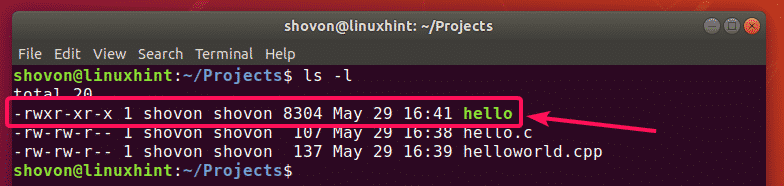
Ngayon, patakbuhin ang Kamusta binary file tulad ng sumusunod:
$./Kamusta 
Tulad ng nakikita mo, ang tamang output ay ipinapakita sa terminal. Kaya, matagumpay naming naipon at pinatakbo ang isang C program gamit ang GCC.

Pag-iipon ng mga Programang C ++ sa GCC:
Sa seksyong ito, magsusulat ako ng isang simpleng programa ng C ++, ipapakita sa iyo kung paano isulat ang program na C ++ sa GCC at patakbuhin ang naipong programa.
Nagsulat ako ng isang simpleng C ++ source file at nai-save ito bilang helloworld.cpp nasa ~ / Mga Proyekto direktoryo Ang nilalaman ng helloworld.cpp ang file ay ang mga sumusunod:
# isamagamit ang namespace std;
intpangunahing(walang bisa) {
gastos<< 'C ++ -> Maligayang Pagdating sa LinuxHint!' <<endl;
bumalik ka 0;
}
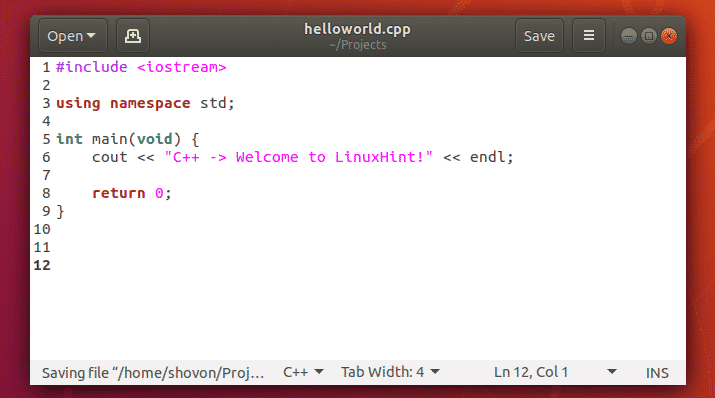
Magpi-print ang program na ito C ++ -> Maligayang pagdating sa LinuxHint! sa terminal. Napakasimple tulad ng sa huling halimbawa.
Bago mo ipagsama ang C ++ source file, mag-navigate sa iyong direktoryo ng proyekto ( ~ / Mga Proyekto sa aking kaso) tulad ng sumusunod:
$CD~/Mga ProyektoNgayon, upang maipon ang helloworld.cpp C ++ source file, patakbuhin ang sumusunod na utos:
$g ++helloworld.cpp-o kayahelloWorldTANDAAN: Dito, helloworld.cpp ay ang C ++ source file. Ang -o kaya Ginagamit ang pagpipilian upang tukuyin ang landas at filename ng pinagsamang output binary file. -o helloWorld ay ginagamit upang sabihin sa GCC na dapat na ang naipon na file ng output helloWorld at ang landas kung saan mai-save ang file ay ang kasalukuyang gumaganang direktoryo.

Kapag naipon mo na ang helloworld.cpp C ++ source file, isang bagong file helloWorld ay mabubuo tulad ng nakikita mo sa screenshot sa ibaba. Ito ang pinagsamang binary file.
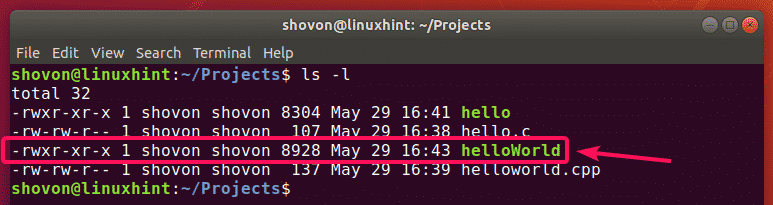
Ngayon, patakbuhin ang helloWorld binary file tulad ng sumusunod:
$./helloWorld 
Tulad ng nakikita mo, ang tamang output ay ipinapakita sa terminal. Kaya, matagumpay naming naipon at pinatakbo ang isang C ++ na programa gamit ang GCC.

Kaya, iyan ang pag-install mo ng GCC sa Ubuntu at pag-compile ng mga programa ng C at C ++ dito. Salamat sa pagbabasa ng artikulong ito.